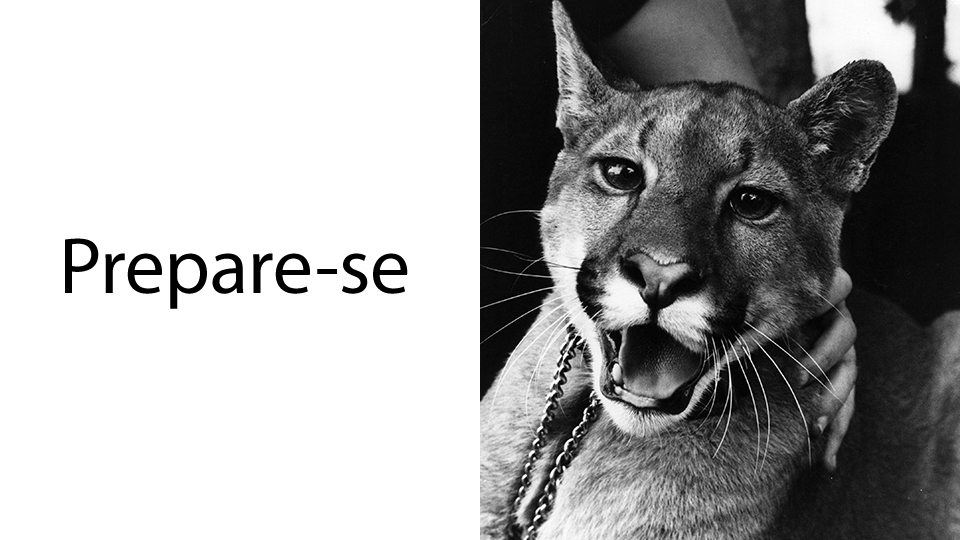OS X 10.8 Mountain Lion chegou. Você provavelmente irá ler bastante sobre todas as novas funções e como a Apple está ficando sem ideias. Eis aqui um guia para deixar mais fácil de usar as funções do Mountain Lion – e para você saber o que vai ser um saco usar no novo sistema operacional.
Ano passado, o OS X 10.7 Lion surpreendeu muita gente. “Back to the Mac” era o que eles diziam. Ao invés disso, nós vimos uma crise de identidade embalada em uma casca de Unix. Este ano? Nós já sabemos no que estamos nos metendo. Mountain Lion é basicamente o Lion com uma melhora na velocidade e um pouco mais de iOS correndo nas veias.
Eis aqui como fazer a transição da maneira mais tranquila possível. (Mas lembre-se de sempre fazer backup do sistema).
O que está melhor
Você pode realmente querer usar o Safari agora
Por um longo tempo, o Safari vem sendo um passatempo para a Apple. Ele fica repleto de novas funções semi-úteis a cada atualização do OS X, mas para usuários avançados o Chrome ainda costuma ser o escolhido. Isso pode mudar.
Além de todas as outras funções exclusivas do Safari ou mais amigáveis ao Safari, a nova opção para mudar de abas é muito boa. Se você fizer movimento de pinça quando estiver com zoom total em uma página (que deveria ser seu padrão), você entra em uma tela que permite que você passe rapidamente por todas as suas abas, com uma prévia visual de cada uma delas. É bem leve, rápido e responsivo.
O Messages não está mais tão horrível
Quando a Apple lançou o beta público para o Messages, foi um desastre. Praticamente nada funcionava, e o que chegava a funcionar, não o fazia corretamente. Claro, foi um beta inicial, e muitas pessoas que estavam usando-o também o fizeram em um beta do OS. Mas a reação inicial foi unânime, alta e clara: Esse negócio é uma droga. Não funciona.
Agora, os problemas estão limitados a algumas pessoas com dificuldade em transferir arquivos usando o iMessage. Tirando isso, o Messages é o cliente de chat unificado e fácil, como esperávamos que ele fosse desde o começo.
Porém a barra de busca continua terrivelmente quebrada. Use Loghorrea como alternativa.
O que pode ser facilmente consertado
Você ainda pode se livrar daquele visual feio do Calendário e Contatos
Ano passado, MacNix generosamente nos deu uma solução gratuita para a terrível mudança em couro do iCal e do Livro de Endereços. Agora ele fez o mesmo com Contatos e o Calendário. Simplesmente vá até o Blog do MacNix e faça o download dos arquivos DMG ali. Instale-os, e os seus Contatos e Calendários irão receber uma capa de alumínio, ao invés daquele visual meio velho oeste.
Mude a localização padrão do Growl ou das Notificações
Growl é um dos apps que a Apple está tentando matar no Mountain Lion. Até ai tudo bem – as notificações são muito boas, na maior parte do tempo. Mas no momento, os dois coexistem em um inferno de notificações. Uma nova música no seu Sonos enquanto você recebe uma mensagem instantânea? Desculpa, mas você não pode ver no painel de notificações. Ambos ainda servem ao seu propósito, mas você vai querer mudar um deles para outro canto.
Outra opção é fazer download do Hiss. É um programa que pega todas as suas notificações do Growl e transforma-as em notificações padrão. O lado negativo é que se você receber muitas notificações do Growl, isso pode atolar rapidinho seu Centro de Notificações. Além disso, você perde algumas funções do Growl, como mostrar arte da capa do álbum de cada nova música, ou poder clicar na notificação e exibir o app que a enviou.
Remapeie gestos que não fazem sentido
Mais um ano, mais gestos da Apple que tentam fazer sentido. Apesar de os gestos desse ano estar bem mais intuitivos dos que os do ano passado, de maneira geral, os gestos do OS X são menos amigáveis do que já foram no passado. Então, se você prefere customizar mais que as preferências básicas de sistema permitem – o que não é muito – você pode instalar o BetterTouchTool de graça e atribuir qualquer gesto a qualquer comando.
Ele funciona perfeitamente e pode até mesmo adicionar uma função, similar à do Windows 7, que automaticamente redimensiona sua tela para cheia, metade ou um quarto de tela.
Deixe sua pasta biblioteca visível
Assim como no Lion, sua pasta biblioteca está oculta por padrão. Isso complica muitas coisas, mas é bem fácil de arrumar: Simplesmente copie a seguinte linha de código, e cole no Terminal:
chflags nohidden /Users/USERNAME/Library
E é isso. Você pode navegar na biblioteca agora.
As Notificações tem um modo “Não pertube”
Habilite a repetição de teclas
Um dos problemas que persistem do Lion é a falta da repetição de teclas. Tipo quando você segura a tecla U quando está digitando “Chuuuuuuupa [time adversário]”. Para reativar isso, você só precisa colar isso no Terminal, e então reiniciar:
defaults write -g ApplePressAndHoldEnabled -bool false
Use atalhos do teclado para notificações
Além de remapear seus gestos, você pode usar algumas das teclas de função que a Apple utiliza como atalhos. Mission Control, por exemplo, usa o F3 por padrão. Se você tem isso mapeado em um gesto simples, você pode usar o f3 para algo como o Exposé, ou mudar para Spaces específicos, ou simplesmente para abrir o Centro de Notificações.
O Gatekeeper é meio burro
Chateações que você não pode evitar
Problemas com a duração de bateria
Baseado na build GM, existem relatos que o Mountain Lion está consumindo bateria muito mais rápido do que o Lion. Isso parece meio estranho, já que ele também está rodando bem mais suave, o que significa eficiência e menos recursos sendo utilizados, mas é algo para levar em consideração se você quiser usar o máximo que a sua bateria pode oferecer.
Tela cheia ainda é uma droga com dois monitores
Outra coisa que permanece no Mountain Lion é a maneira que ele lida com apps em tela cheia quando você está usando dois monitores. Assim como o Lion, o modo tela cheia cria uma nova área de trabalho virtual no Mission Control. Isso significa que você fica preso a um app tela cheia em uma tela, e no outro você tem uma tela cinza estúpida que não faz nada. Ótimo.
As notificações não são muito confiáveis
Ok, o painel de notificações é bem bacana de modo geral. E os alertas para novas mensagens e e-mails são especialmente bons. Mas é muito cheio de frescuras. Às vezes um e-mail vai ficar preso no painel de notificações, mesmo depois de ter sido aberto. Outras vezes você vai receber uma notificação de uma mensagem instantânea que você recebeu há 10 minutos, ao invés da que você acabou de receber, ou receber notificação quando nada tiver acontecido.
Existe uma chance de que algo esteja errado com o Wi-Fi
Existem relatos no Beta, incluindo a versão GM, de problemas com a conexão Wi-Fi. Aparentemente, em certas redes, as pessoas conseguem conectar, mas não conseguem acessar nada através da conexão. O que é um grande problema. Aparentemente conexões com fio ainda funcionam, mas se você estiver absoluta certeza que não pode aguentar um problema como esse, é prudente esperar alguns dias.
Você não pode mais sincronizar registros de mensagens entre computadores
Com o iChat, você costumava poder selecionar a pasta que você queria salvar os registros de mensagens. Esse não é mais o caso no Mountain Lion. Agora, você seleciona apenas se deseja salvar as conversas, e elas são enviadas para a sua pasta biblioteca. Você pode encontra-las tornando sua biblioteca visível usando o comando Terminal que comentamos acima, e navegando até Usuário > Biblioteca > Mensagens > Arquivo. Seus registros antigos serão importados e organizados por data naquela pasta.
Isso por si só já é uma bela dor de cabeça, mas além de tudo, suas conversas não aparecem mais em buscas do Spotlight – mesmo que você deixe a pasta biblioteca visível usando o truque acima.
O Power Nap sumiu
O Power Nap é a investida da Apple na tecnologia Smart Connect da Intel, que acorda seu laptop fechado para um estado de baixo consumo de energia periodicamente quando está no alcance de uma conexão Wi-Fi, e avisa sobre novos e-mails, mensagens e alertas na sua máquina. E ele aparentemente sumiu na versão GM. Supostamente, irá voltar em uma atualização de firmware – provavelmente em breve – mas por enquanto, você está sem uma das atualizações mais úteis do Mountain Lion.
O Mission Control ainda é uma droga
Mission Control foi uma das mudanças mais polêmicas do Lion. Ele matou o Exposé para todos os apps e o Spaces de múltiplas colunas. As pessoas gostavam disso. No lugar disso, nós ganhamos um mutante híbrido do Spaces e do antigo Exposé, com o benefício adicional de que todas as janelas do app estão agrupadas.
A Apple arrumou alguns dos problemas da versão original, como não poder rearranjar spaces, mas ainda tem alguns problemas idiotas. Por que você não pode mover o primeiro Space da esquerda para algum outro lugar? Por que às vezes você não consegue mover uma janela para outro lugar? Você tem que soltar e arrastar novamente torcendo para ver aquela animação de escurecer acontecendo no outro Space. E por que diabos você não pode arrastar um app de um Space de uma tela para o Space de outra tela?
A organização do Finder ficou ainda mais confusa
As opções de organização do Finder em si não mudaram. Ele ainda tem a opção de mostar a visualização em ícones, em lista, ou em colunas por tipo que chegaram no Lion. E você ainda tem que segurar a tecla Option (alt) depois de clicar no botão de configurações em uma janela do Finder para mudar para a opção “Ordenar por” ao invés da “Organizar por”, e estas sim estão totalmente diferentes, mas você nunca saberia julgando só pelos nomes.
A novidade é o botão de Organizar por bem ao lado do botão de configurações. Então você tem duas maneiras de usar as opções de Organizar que são tão difíceis de navegar, e outro conjunto de opções escondidos da vista. É uma diferença pequena, mas revela muito sobre a maneira que a Apple organizou sua infraestrutura.
Se você nem chegou a ver o Lion, você pode verificar as dicas que demos ano passado, no nosso Guia de Sobrevivência do OS X Lion. E se esse não for o caso, dê uma olhada nas melhores dicas do Mountain Lion.
OS X Mountain Lion já está disponível para download
Os melhores truques do OS X Mountain Lion
Você deveria atualizar para o OS X Mountain Lion?
Créditos da Imagem: Culver/Hulton Archive